Jak otworzyć konto w BloFin
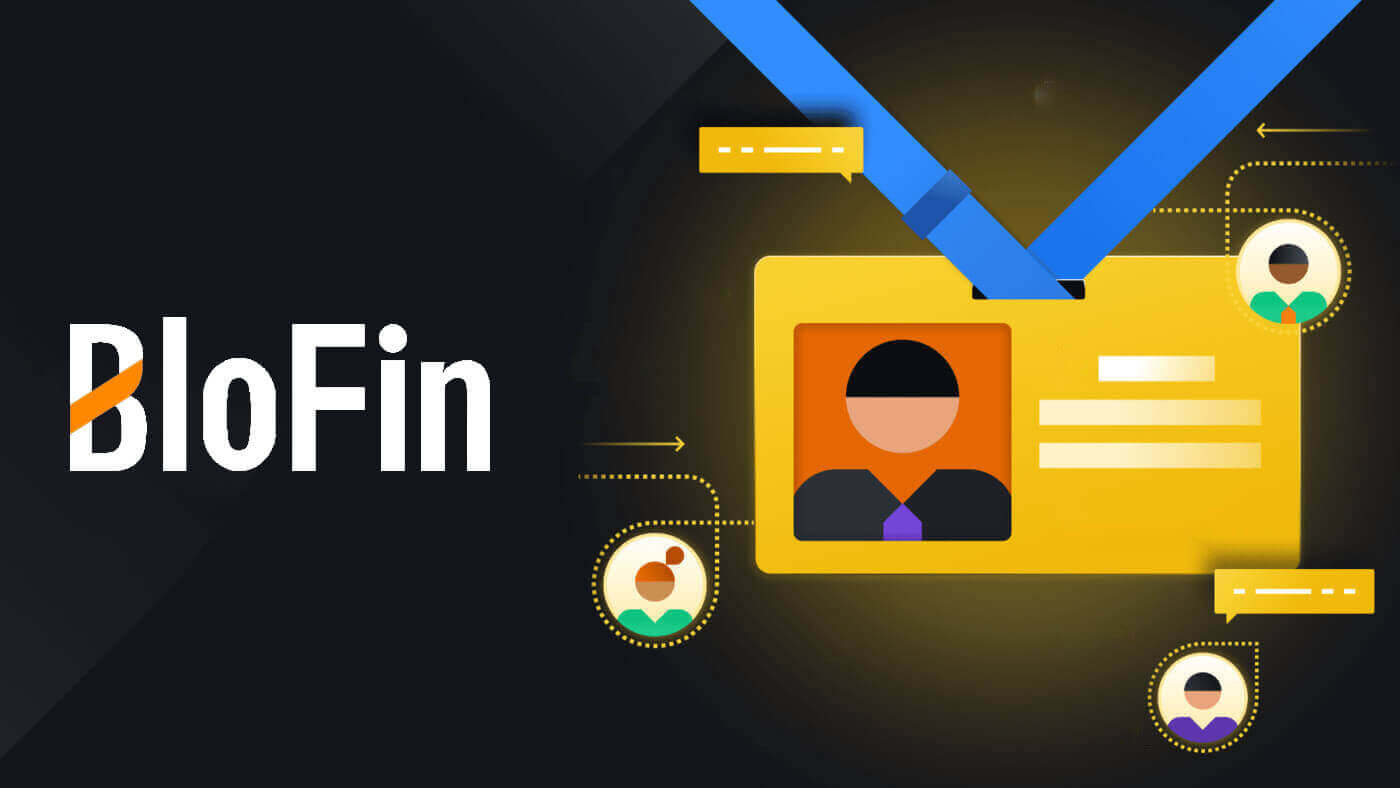
Jak otworzyć konto w BloFin za pomocą adresu e-mail lub numeru telefonu
1. Wejdź na stronę BloFin i kliknij [Zarejestruj się] .
2. Wybierz [E-mail] lub [Numer telefonu] i wprowadź swój adres e-mail lub numer telefonu. Następnie utwórz bezpieczne hasło do swojego konta.
Notatka:
- Twoje hasło musi zawierać co najmniej 8 znaków , w tym jedną wielką literę i jedną cyfrę.


3. Otrzymasz 6-cyfrowy kod weryfikacyjny na swój adres e-mail lub numer telefonu. Wpisz kod i kliknij [Potwierdź].
Jeżeli nie otrzymałeś żadnego kodu weryfikacyjnego, kliknij [Wyślij ponownie] .


4. Gratulacje, pomyślnie zarejestrowałeś się na BloFin.

Jak otworzyć konto w BloFin z Apple
1. Odwiedzając stronę BloFin i klikając [Zarejestruj się] , możesz alternatywnie zarejestrować się przy użyciu swojego konta Apple.  2. Wybierz [ Apple ], pojawi się wyskakujące okienko i zostaniesz poproszony o zalogowanie się do BloFin przy użyciu konta Apple.
2. Wybierz [ Apple ], pojawi się wyskakujące okienko i zostaniesz poproszony o zalogowanie się do BloFin przy użyciu konta Apple.  3. Wprowadź swój Apple ID i hasło, aby zalogować się do BloFin.
3. Wprowadź swój Apple ID i hasło, aby zalogować się do BloFin. 
4. Wpisz 6-cyfrowy kod, który został wysłany na Twoje urządzenia z kontem Apple. 
5. Po zalogowaniu zostaniesz przekierowany na stronę BloFin.
Utwórz bezpieczne hasło, przeczytaj i sprawdź Warunki świadczenia usług oraz Politykę prywatności, a następnie kliknij [ Zarejestruj się ]. 
6. Gratulacje, pomyślnie zarejestrowałeś się na BloFin. 
Jak otworzyć konto w BloFin z Google
1. Wejdź na stronę BloFin i kliknij [Zarejestruj się]. 2. Kliknij przycisk [ Google ].
2. Kliknij przycisk [ Google ]. 
3. Otworzy się okno logowania, w którym należy podać swój adres e-mail i kliknąć przycisk [Dalej] .

4. Następnie wprowadź hasło do swojego konta Gmail i kliknij [Dalej] .

5. Po zalogowaniu zostaniesz przekierowany na stronę BloFin.
Utwórz bezpieczne hasło, przeczytaj i sprawdź Warunki świadczenia usług oraz Politykę prywatności, a następnie kliknij [ Zarejestruj się ].

6. Gratulacje, pomyślnie zarejestrowałeś się na BloFin.

Jak otworzyć konto w aplikacji BloFin
1. Aby założyć konto do handlu w sklepie Google Play lub App Store, musisz zainstalować aplikację BloFin .
2. Otwórz aplikację BloFin, dotknij ikony [Profil] , a następnie dotknij [Zarejestruj się] .


3. Wybierz [ E-mail ] lub [ Numer telefonu ], wprowadź swój adres e-mail lub numer telefonu, utwórz bezpieczne hasło do swojego konta, przeczytaj i sprawdź Warunki korzystania z usług oraz Politykę prywatności, a następnie dotknij [Zarejestruj się] .
Notatka :
- Twoje hasło musi zawierać co najmniej 8 znaków, w tym jedną wielką literę i jedną cyfrę.


4. Otrzymasz 6-cyfrowy kod weryfikacyjny na swój adres e-mail lub telefon. Wprowadź kod i dotknij [Prześlij] .
Jeżeli nie otrzymałeś żadnego kodu weryfikacyjnego, kliknij [Wyślij ponownie].


5. Gratulacje! Pomyślnie utworzyłeś konto BloFin na swoim telefonie.

Często zadawane pytania (FAQ)
Dlaczego nie mogę odbierać wiadomości e-mail od BloFin ?
Jeśli nie otrzymujesz e-maili wysyłanych z BloFin, postępuj zgodnie z poniższymi instrukcjami, aby sprawdzić ustawienia swojej poczty e-mail:Czy jesteś zalogowany na adres e-mail zarejestrowany na Twoim koncie BloFin? Czasami możesz zostać wylogowany z poczty e-mail na swoim urządzeniu i dlatego nie możesz widzieć wiadomości e-mail BloFin. Proszę zalogować się i odświeżyć.
Czy sprawdziłeś folder spamu w swojej poczcie? Jeśli okaże się, że Twój dostawca usług e-mail umieszcza wiadomości e-mail BloFin w folderze ze spamem, możesz oznaczyć je jako „bezpieczne”, dodając adresy e-mail BloFin do białej listy. Możesz zapoznać się z Jak dodać do białej listy wiadomości e-mail BloFin, aby to skonfigurować.
Czy funkcjonalność Twojego klienta poczty e-mail lub usługodawcy jest prawidłowa? Aby mieć pewność, że zapora sieciowa lub program antywirusowy nie powoduje konfliktu zabezpieczeń, możesz sprawdzić ustawienia serwera poczty e-mail.
Czy Twoja skrzynka odbiorcza jest wypełniona e-mailami? Jeśli osiągniesz limit, nie będziesz mógł wysyłać ani odbierać e-maili. Aby zwolnić miejsce na nowe e-maile, możesz usunąć niektóre starsze.
Zarejestruj się, używając popularnych adresów e-mail, takich jak Gmail, Outlook itp., Jeśli to w ogóle możliwe.
Dlaczego nie mogę otrzymać kodów weryfikacyjnych SMS-em?
BloFin zawsze pracuje nad poprawą komfortu użytkowania, rozszerzając zakres uwierzytelniania SMS. Niemniej jednak niektóre kraje i regiony nie są obecnie obsługiwane.Jeśli nie możesz włączyć uwierzytelniania SMS, sprawdź naszą globalną listę zasięgu wiadomości SMS, aby sprawdzić, czy Twoja lokalizacja jest objęta usługą. Jeśli Twojej lokalizacji nie ma na liście, użyj uwierzytelniania Google jako podstawowego uwierzytelniania dwuskładnikowego.
Jeśli nadal nie możesz odbierać kodów SMS, nawet po aktywowaniu uwierzytelniania SMS, lub jeśli obecnie mieszkasz w kraju lub regionie objętym naszą globalną listą zasięgu SMS, należy podjąć następujące działania:
- Upewnij się, że na Twoim urządzeniu mobilnym jest silny sygnał sieciowy.
- Wyłącz w swoim telefonie wszelkie programy blokujące połączenia, zaporę sieciową, programy antywirusowe i/lub programy wywołujące, które mogą uniemożliwiać działanie naszego kodu SMS.
- Włącz ponownie telefon.
- Zamiast tego wypróbuj weryfikację głosową.
Jak zmienić konto e-mail w BloFin?
1. Zaloguj się na swoje konto BloFin, kliknij ikonę [Profil] i wybierz [Przegląd].
2. Przejdź do sesji [E-mail] i kliknij [Zmień] , aby wejść na stronę [Zmień adres e-mail] .

3. Aby chronić Twoje środki, wypłaty będą niedostępne w ciągu 24 godzin po zresetowaniu zabezpieczeń. Kliknij [Kontynuuj] , aby przejść do następnego procesu.

4. Podaj swój nowy adres e-mail i kliknij przycisk [Wyślij] , aby otrzymać 6-cyfrowy kod umożliwiający weryfikację nowego i aktualnego adresu e-mail. Wpisz swój kod Google Authenticator i kliknij [Prześlij].

5. Następnie pomyślnie zmieniłeś swój adres e-mail.

Możesz także zmienić adres e-mail swojego konta w aplikacji BloFin
1. Zaloguj się do aplikacji BloFin, naciśnij ikonę [Profil] i wybierz [Konto i bezpieczeństwo]. 

2. Kliknij [E-mail] , aby kontynuować. 
3. Aby chronić Twoje środki, wypłaty będą niedostępne w ciągu 24 godzin po zresetowaniu zabezpieczeń. Kliknij [Kontynuuj] , aby przejść do następnego procesu.
4 . Wpisz swój nowy adres e-mail, kliknij przycisk [Wyślij] , aby otrzymać 6-cyfrowy kod umożliwiający weryfikację nowego i aktualnego adresu e-mail. Wprowadź swój kod Google Authenticator i kliknij [Potwierdź].
5. Następnie pomyślnie zmieniłeś swój adres e-mail.



